Linux的硬盘识别:
一般使用”fdisk -l”命令可以列出系统中当前连接的硬盘
设备和分区信息.新硬盘没有分区信息,则只显示硬盘大小信息.
1.关闭服务器加上新硬盘
2.启动服务器,以root用户登录
3.查看硬盘信息
#fdisk -l
- Disk /dev/sda: 42.9 GB, 42949672960 bytes
- 255 heads, 63 sectors/track, 5221 cylinders
- Units = cylinders of 16065 * 512 = 8225280 bytes
- Sector size (logical/physical): 512 bytes / 512 bytes
- I/O size (minimum/optimal): 512 bytes / 512 bytes
- Disk identifier: 0x0004406e
- Device Boot Start End Blocks Id System
- /dev/sda1 * 1 39 307200 83 Linux
- Partition 1 does not end on cylinder boundary.
- /dev/sda2 39 2589 20480000 83 Linux
- /dev/sda3 2589 2850 2097152 82 Linux swap / Solaris
- /dev/sda4 2850 5222 19057664 5 Extended
- /dev/sda5 2850 5222 19056640 83 Linux
-
- Disk /dev/sdb: 10.7 GB, 10737418240 bytes
- 255 heads, 63 sectors/track, 1305 cylinders
- Units = cylinders of 16065 * 512 = 8225280 bytes
- Sector size (logical/physical): 512 bytes / 512 bytes
- I/O size (minimum/optimal): 512 bytes / 512 bytes
- Disk identifier: 0x14b52796
- Device Boot Start End Blocks Id System
4.创建新硬盘分区命令参数:
fdisk可以用m命令来看fdisk命令的内部命令; |
a:命令指定启动分区; |
d:命令删除一个存在的分区; |
l:命令显示分区ID号的列表; |
m:查看fdisk命令帮助; |
n:命令创建一个新分区; |
p:命令显示分区列表; |
t:命令修改分区的类型ID号; |
w:命令是将对分区表的修改存盘让它发生作用。 |
5.进入磁盘,对磁盘进行分区,注意红色部分。
#fdisk /dev/sdb
- Command (m for help):n
- Command action
- e extended
- p primary partition (1-4)
- p
- Partion number(1-4):1
- First cylinder (51-125, default 51):
- Using default value 51
- Last cylinder or +size or +sizeM or +sizeK (51-125, default 125): +200M 注:这个是定义分区大小的,+200M 就是大小为200M ;当然您也可以根据p提示的单位cylinder的大小来算,然后来指定 End的数值。回头看看是怎么算的;还是用+200M这个办法来添加,这样能直观一点。如果您想添加一个10G左右大小的分区,请输入 +10000M ;
-
- Command (m for help): w
查看一下:
#fdisk -l
可以看到/dev/sdb1分区,我就省略截图咯。
6.格式化分区:
#mkfs.ext3 /dev/sdb1 //注:将/dev/sdb1格式化为ext3类型
- mke2fs 1.41.12 (17-May-2010)
- 文件系统标签=
- 操作系统:Linux
- 块大小=4096 (log=2)
- 分块大小=4096 (log=2)
- Stride=0 blocks, Stripe width=0 blocks
- 640848 inodes, 2562359 blocks
- 128117 blocks (5.00%) reserved for the super user
- 第一个数据块=0
- Maximum filesystem blocks=2625634304
- 79 block groups
- 32768 blocks per group, 32768 fragments per group
- 8112 inodes per group
- Superblock backups stored on blocks:
- 32768, 98304, 163840, 229376, 294912, 819200, 884736, 1605632
-
- 正在写入inode表: 完成
- Creating journal (32768 blocks): 完成
- Writing superblocks and filesystem accounting information: 完成
-
- This filesystem will be automatically checked every 35 mounts or
- 180 days, whichever comes first. Use tune2fs -c or -i to override.
这样就格式化好了,我们就可以用mount 加载这个分区,然后使用这个文件系统;
7.创建/data1目录:
#mkdir /data1
8.开始挂载分区:
#mount /dev/sdb1 /data1
9.查看硬盘大小以及挂载分区:
#df -h
10.配置开机自动挂载
因为mount挂载在重启服务器后会失效,所以需要将分区信息写到/etc/fstab文件中让它永久挂载:
#vim /etc/fstab
加入: |
/dev/sdb1(磁盘分区) /data1(挂载目录) ext3(文件格式)defaults 0 0 |
11.重启系统
////////////////////////////////////////////////
自动挂载解决方案
///////////////////////////////////////////////
在给系统新增了磁盘以后,如果重启系统我们会发现找不到存储了;但是使用fdisk -l可以看到存储空间,说明存储还在。这是因为关机后,挂载已经自动卸载掉了。我们当然可以手动再次将其挂载,但如果每次重启都需要这样手动操作会很不方便;因此我们可以利用自动挂载,这样系统每次开机的时候就可以自动将磁盘挂载上去了。
自动挂载可以有两种方式。
1.修改/etc/fstab文件
用vim打开 fstab文件,可以看到文件格式如下:
- #
- # /etc/fstab
- # Created by anaconda on Tue Oct 20 11:50:19 2015
- #
- # Accessible filesystems, by reference, are maintained under '/dev/disk'
- # See man pages fstab(5), findfs(8), mount(8) and/or blkid(8) for more info
- #
- /dev/mapper/vg_minimal-LogVol00 / ext4 defaults 1 1
- UUID=f8066e4a-e1df-4815-9d6e-c74a6811ba5e /boot ext4 defaults 1 2
- tmpfs /dev/shm tmpfs defaults 0 0
- devpts /dev/pts devpts gid=5,mode=620 0 0
- sysfs /sys sysfs defaults 0 0
- proc /proc proc defaults 0 0
第1列是设备名或者卷标
第2列是挂载点(也就是挂载目录)
第3列是所要挂载设备的文件系统或者文件系统类型
第4列是挂载选项,通常使用defaults就可以
第5列设置是否使用dump备份,置0为不备份,置1,2为备份,但2的备份重要性比1小
第6列设置是否开机的时候使用fsck检验所挂载的磁盘,置0为不检验,置1,2为检验,但置2盘比置1的盘晚检验。
本文需将逻辑卷lv_study挂载到 /lvm_study ,文件系统为ext4 格式,不进行dump备份以及开机磁盘检查。
- /dev/mapper/vg_study-lv_study /lvm_study ext4 defaults 0 0
实例图如下所示:
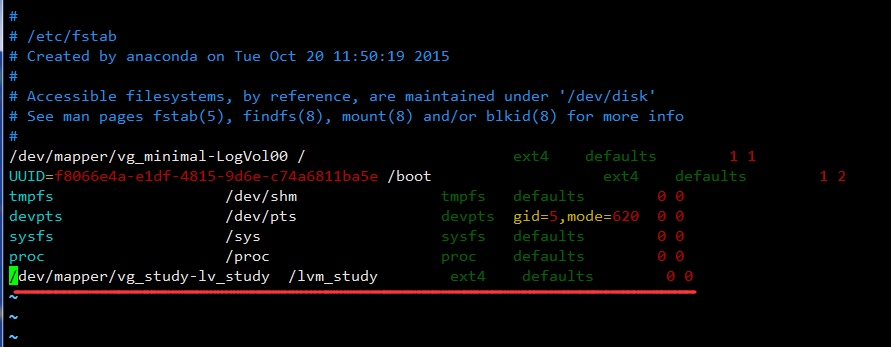
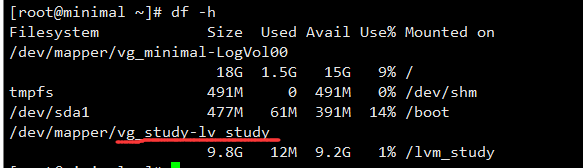
注意:(1)根目录必须优先于其他挂载点
(2)挂载点必须为已经存在的目录
(3)卸载时必须保证当前磁盘没有发生读写操作
2.修改/etc/rc.d/rc.local文件
将mount命令添加进rc.local文件是另一种实现开机自动挂载的方式
- mount /dev/mapper/vg_study-lv_study /lvm_study

8. 卸载:
[root@localhost ~]
版权声明:本文来源CSDN,感谢博主原创文章,遵循 CC 4.0 by-sa 版权协议,转载请附上原文出处链接和本声明。
原文链接:https://blog.csdn.net/qq_31666147/article/details/79844151
站方申明:本站部分内容来自社区用户分享,若涉及侵权,请联系站方删除。



